用紙全体にコピーする
画像のまわりにフチがでないように、写真用紙全体にコピーします。
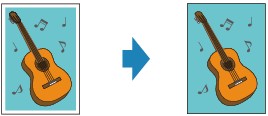
-
[ホーム]画面から
 [いろいろプリント]を選ぶ
[いろいろプリント]を選ぶ -
 [フチなしコピー]を選び、OKボタンを押す
[フチなしコピー]を選び、OKボタンを押す -
+-ボタンでコピー部数を指定する
必要に応じて、印刷設定を変更してください。
-
カラーコピーをする場合はカラーボタンを押し、白黒コピーをする場合はモノクロボタンを押す
コピーが開始されます。
 参考
参考
-
画像は用紙全体にコピーされるように少し拡大されるため、画像の周囲がわずかに欠けます。必要に応じて画像のはみ出し量を調整できますが、はみ出し量を大きくすると画像が欠ける部分も大きくなります。
はみ出し量の設定については、以下を参照してください。
-
フチなしコピーのできる用紙の種類とサイズについては、以下を参照してください。


